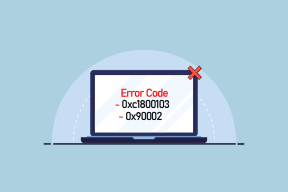Android के लिए MacroDroid: एक निःशुल्क, उपयोग में आसान टास्कर विकल्प
अनेक वस्तुओं का संग्रह / / February 11, 2022
हम जब भी और जहां भी संभव हो चीजों को स्वचालित करना पसंद करते हैं। यह न केवल कार्य को मैन्युअल रूप से निष्पादित करने के दर्द को दूर करता है, बल्कि यह सुनिश्चित करता है कि किसी कार्य को बिना किसी असफलता के किसी विशेष उदाहरण पर किया जाए।
सिस्टम और इंटरनेट दोनों स्तरों पर कार्यों को स्वचालित करने के लिए हमारे पास पहले से ही एंड्रॉइड के लिए कई ऐप उपलब्ध हैं। IFTTT स्वचालित आपके लिए ऑनलाइन कार्य जबकि Android के लिए टास्कर (Automagic एक बढ़िया विकल्प है) सिस्टम स्तर की नौकरियों का ख्याल रखता है। उत्तरार्द्ध एक बहुत शक्तिशाली स्वचालन उपकरण है, यदि केवल एक ही इसे कुशलता से उपयोग करने का तरीका बताता है।

मैं खुद टास्कर का बहुत बड़ा प्रशंसक नहीं हूं क्योंकि इसे कॉन्फ़िगर करने में जटिलता शामिल है। Play Store पर और भी कई विकल्प उपलब्ध हैं, जैसे लामा, लेकिन उतना शक्तिशाली कोई नहीं।
हालाँकि हाल ही में एक डेवलपर ने पर एक ऐप प्रदर्शित किया है एक्सडीए फोरम बुलाया मैक्रोड्रॉइड जो ऑटोमेशन को टास्कर की तरह मजबूत बनाता है लेकिन डाउनलोड करने के लिए स्वतंत्र और उपयोग में आसान है। तो आइए देखें कि हम अपनी पहली स्क्रिप्ट बनाने के लिए ऐप का उपयोग कैसे कर सकते हैं।
मैक्रो Droid के साथ शुरुआत करना
ऐप इंस्टॉल करने और इसे लॉन्च करने के बाद, ऐप डिवाइस पर किसी भी रूट की जांच करेगा। यदि आपने रूट एक्सेस दिया है, तो ऐप का उपयोग करते समय यह एक अतिरिक्त लाभ है। आप सिस्टम स्तर की क्रियाओं को निष्पादित करने में सक्षम होंगे, इस प्रकार ऐप की क्षमता में वृद्धि होगी। ऐप होम स्क्रीन पर आप पर टैप कर सकते हैं मैक्रो जोड़ें खरोंच से एक बनाने के लिए, या पर टैप करें टेम्पलेट देखें ऐप के साथ भेजे गए कुछ डिफ़ॉल्ट का उपयोग करने के लिए।
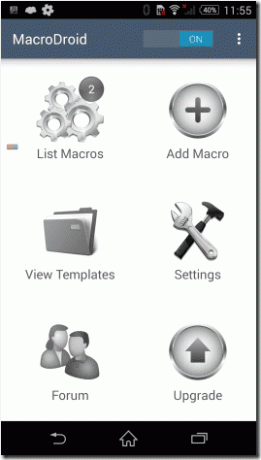
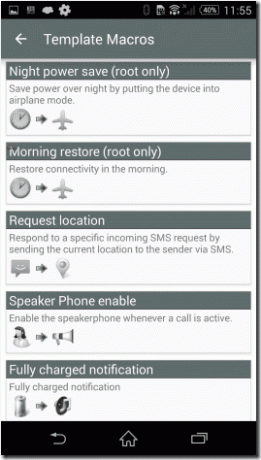
अभी के लिए, मैं आपको दिखाता हूँ कि आप एक उदाहरण की मदद से मैक्रो कैसे बना सकते हैं। मैं आपको दिखाऊंगा कि कैसे मैंने एक स्क्रिप्ट बनाई जिसने मुझे स्क्रीन पर दाएं से बाएं स्वाइप करके बैक बटन कमांड को निष्पादित करने में सक्षम बनाया।
पहला मैक्रो
एक बार जब आप विकल्प का चयन करें मैक्रो जोड़ें, यह आपको ट्रिगर चुनने के लिए कहेगा। यह वह घटना है जिस पर कार्रवाई को अंजाम देने के लिए निगरानी की जाएगी और ऐसे कई हैं जिन्हें आप चुन सकते हैं। मैंने विकल्प चुना स्वाइप स्क्रीन और फिर चुना कार्रवाई के साथ क्षेत्र स्वाइप करें. इसके बाद, मैंने एक क्रिया को चुना जिसे ट्रिगर निष्पादित होने पर किया जाना चाहिए। यहां, चुनें बैक बटन दबाएं और अगली स्क्रीन पर जाएँ। आप ऐप के प्रो संस्करण में एक ट्रिगर पर कई क्रियाओं का चयन कर सकते हैं। अंत में, बाधाओं का चयन करें, यदि कोई हो, जिसे आप लागू करना चाहते हैं और मैक्रो को सहेजना चाहते हैं।
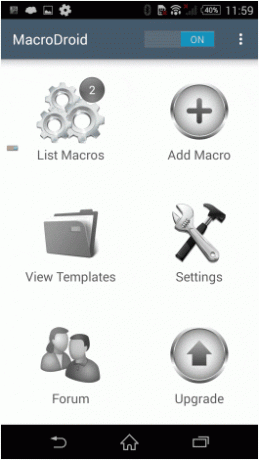
अब आप नेविगेट करने के लिए बैक बटन दबाने के बजाय स्क्रीन को दाएं से बाएं स्वाइप कर सकते हैं।
कूल टिप: आप अपने मीडिया प्लेबैक को भी नियंत्रित करने के लिए स्वाइप जेस्चर का उपयोग कर सकते हैं। आप ऐप के साथ क्या कर सकते हैं, इसकी संभावनाएं अनंत हैं।
कई कार्यों के लिए फेसबुक या ट्विटर लॉगिन की आवश्यकता हो सकती है। आप में सभी खातों को कॉन्फ़िगर कर सकते हैं समायोजन मेन्यू।
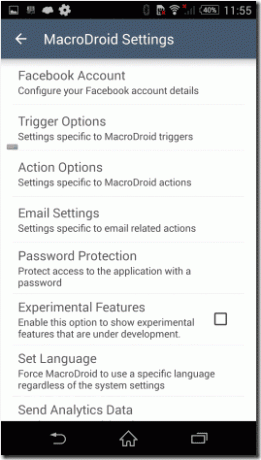
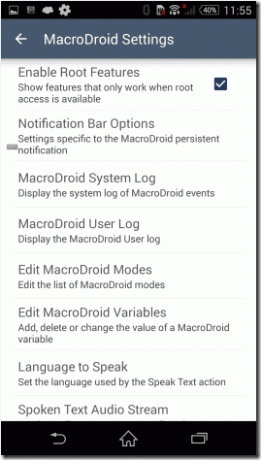
ऐप के बारे में मुझे जो बहुत ही रोचक विशेषताएं पसंद हैं उनमें से एक चर का एकीकरण है। इस सुविधा का उपयोग करके आप मैक्रो के आउटपुट को स्थानीय चर में संग्रहीत कर सकते हैं और फिर शर्तों को पूरा करने के बाद एक और ट्रिगर किए गए कमांड को निष्पादित करने के लिए इसकी निगरानी कर सकते हैं। इसका पालन करना थोड़ा मुश्किल हो सकता है, लेकिन चिंता न करें, मैं अपने अगले लेख में इस सुविधा के बारे में गहराई से बात करूंगा।
निष्कर्ष
तो वह बहुत कुछ था जो आपको ऐप के साथ आरंभ करने के लिए जानना आवश्यक था। एक बार जब आप इसकी पूरी क्षमता का उपयोग कर लेते हैं तो MacroDroid आपके डिवाइस पर सबसे शक्तिशाली ऐप बन सकता है। ऐप इंस्टॉल करें और अपना पहला मैक्रो बनाने का प्रयास करें। यदि किसी भी तरह से आप एक रोडब्लॉक से टकराते हैं, तो हम केवल एक टिप्पणी दूर हैं।
अंतिम बार 10 फरवरी, 2022 को अपडेट किया गया
उपरोक्त लेख में सहबद्ध लिंक हो सकते हैं जो गाइडिंग टेक का समर्थन करने में मदद करते हैं। हालांकि, यह हमारी संपादकीय अखंडता को प्रभावित नहीं करता है। सामग्री निष्पक्ष और प्रामाणिक रहती है।